
Haben Sie sich jemals gefragt, warum einige Folien so organisiert aussehen? Zu lernen, wie man einen hängenden Einzug in Google Slides macht, ist eine einfache Möglichkeit, Ihren Text sauberer und leichter lesbar zu machen.
Ob für Schulprojekte, Geschäftsvorschläge oder Lehrmaterialien, die Verwendung eines hängenden Einzugs in Google Slides kann sofort die Klarheit und Professionalität Ihrer Folien steigern. KI-Tools wie Smallppt können es noch weiter verbessern mit Vorlagen und Designressourcen, um Ihre Präsentation wirklich ansprechend zu gestalten.
Was ist ein hängender Einzug?
Ein hängender Einzug in Google Slides ist ein Absatzformatierungsstil, bei dem jede Zeile außer der ersten eingerückt ist. Diese Art der Anordnung wird häufig in Situationen verwendet wie:
- Listen, Referenzen und Bibliografien
- Foliendateien, um sie leichter lesbar zu machen
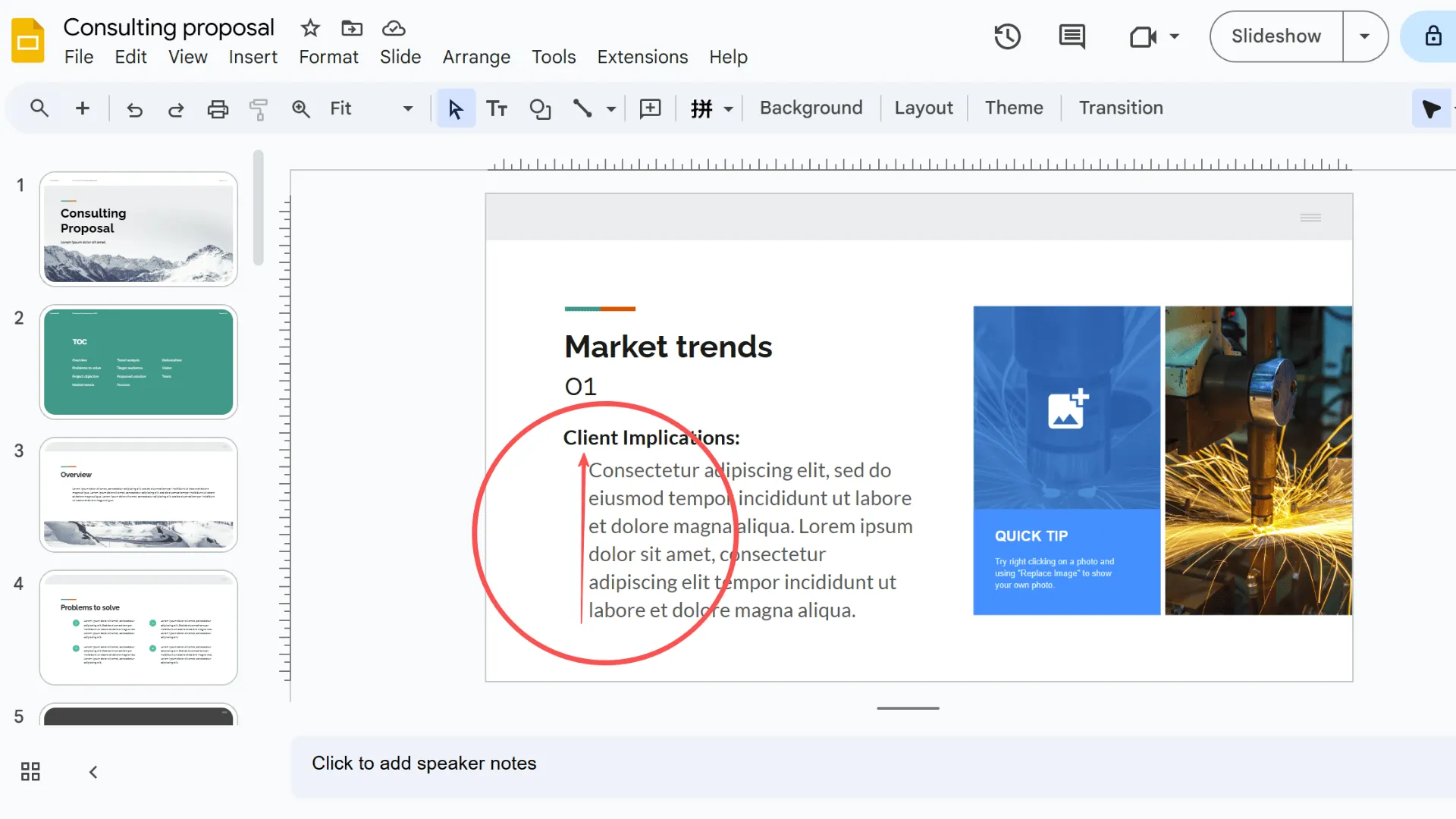
Die Verwendung von hängenden Einzügen in Ihren Folien lässt Ihren Text nicht nur ordentlicher aussehen, sondern verleiht Ihrer Präsentation auch ein professionelleres, organisiertes Gefühl—etwas, das Ihr Publikum definitiv bemerken wird.
Warum hängende Einzüge in Google Slides verwenden?
Hängende Einzüge in Google Slides sind eine einfache Möglichkeit, Ihre Folien sauberer und organisierter aussehen zu lassen. Sie verbessern nicht nur die Lesbarkeit—sie verleihen Ihrer Präsentation auch eine professionelle Note. Hier sind einige der wichtigsten Vorteile der Verwendung von hängenden Einzügen:
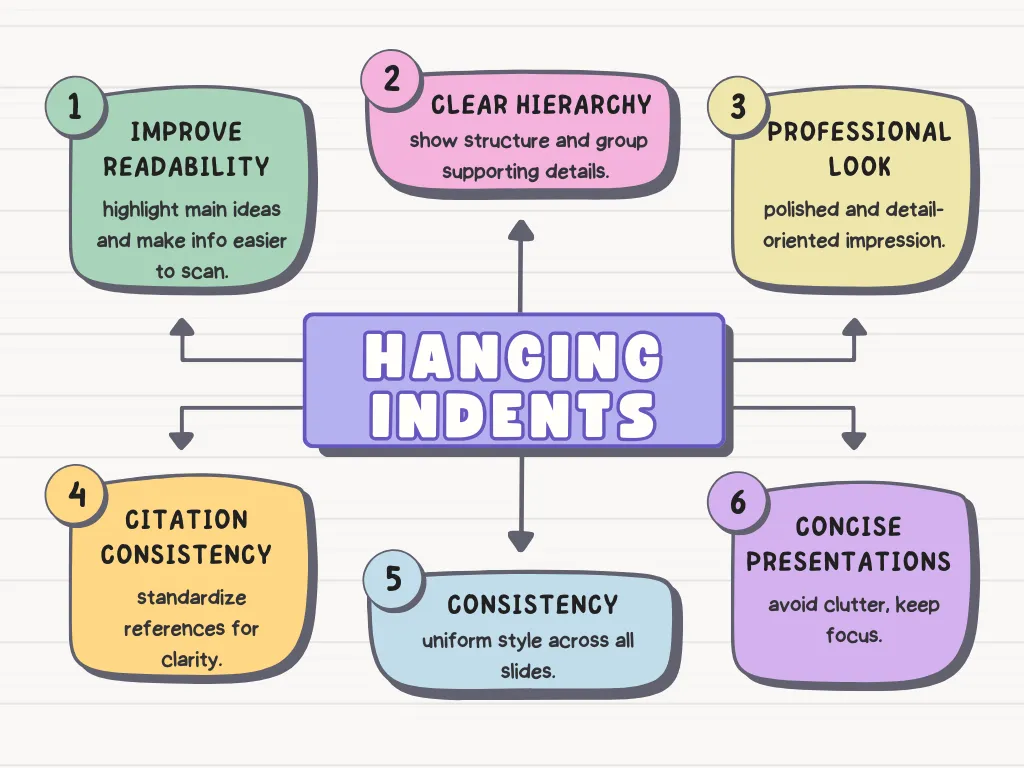
- Verbesserte Lesbarkeit:Das Einrücken der Zeilen nach der ersten in einem Absatz oder einer Liste hebt den Hauptpunkt hervor, wodurch es für Ihr Publikum einfacher wird, neue Informationen schnell zu erfassen.
- Klare Hierarchie: Hängende Einzüge schaffen eine visuelle Struktur, betonen Hauptpunkte und gruppieren unterstützende Details, sodass Ihr Publikum mühelos folgen kann.
- Professionelles Aussehen: Sie zeigen, dass Sie auf Details geachtet und Ihre Inhalte durchdacht organisiert haben, was einen polierten, professionellen Eindruck hinterlässt.
- Konsistenz bei Zitaten: Für akademische oder professionelle Präsentationen helfen hängende Einzüge, Referenzen zu standardisieren, sodass Quellen klar und leicht zu unterscheiden sind.
- Konsistenz:Die Verwendung von hängenden Einzügen in Ihren Folien etabliert einen einheitlichen Stil, der Ihr gesamtes Design ordentlich und kohärent macht.
- Konzise Präsentationen: Sie helfen, jeden Punkt in Listen oder Folien mit begrenztem Platz zu trennen, um Unordnung zu vermeiden und Ihre Inhalte fokussiert und ansprechend zu halten.
Eine Schritt-für-Schritt-Anleitung zum Erstellen von hängenden Einzügen in Google Slides
Es gibt drei effektive Möglichkeiten, hängende Einzüge in Google Slides hinzuzufügen. Sobald Sie Ihren Text formatiert haben, können Sie auch Smallppt-Vorlagen verwenden, um Ihren Folien ein poliertes, professionelles Aussehen zu verleihen.
Methode 1: Verwendung des Lineals
1. Wenn das Lineal ausgeblendet ist, aktivieren Sie es zuerst.
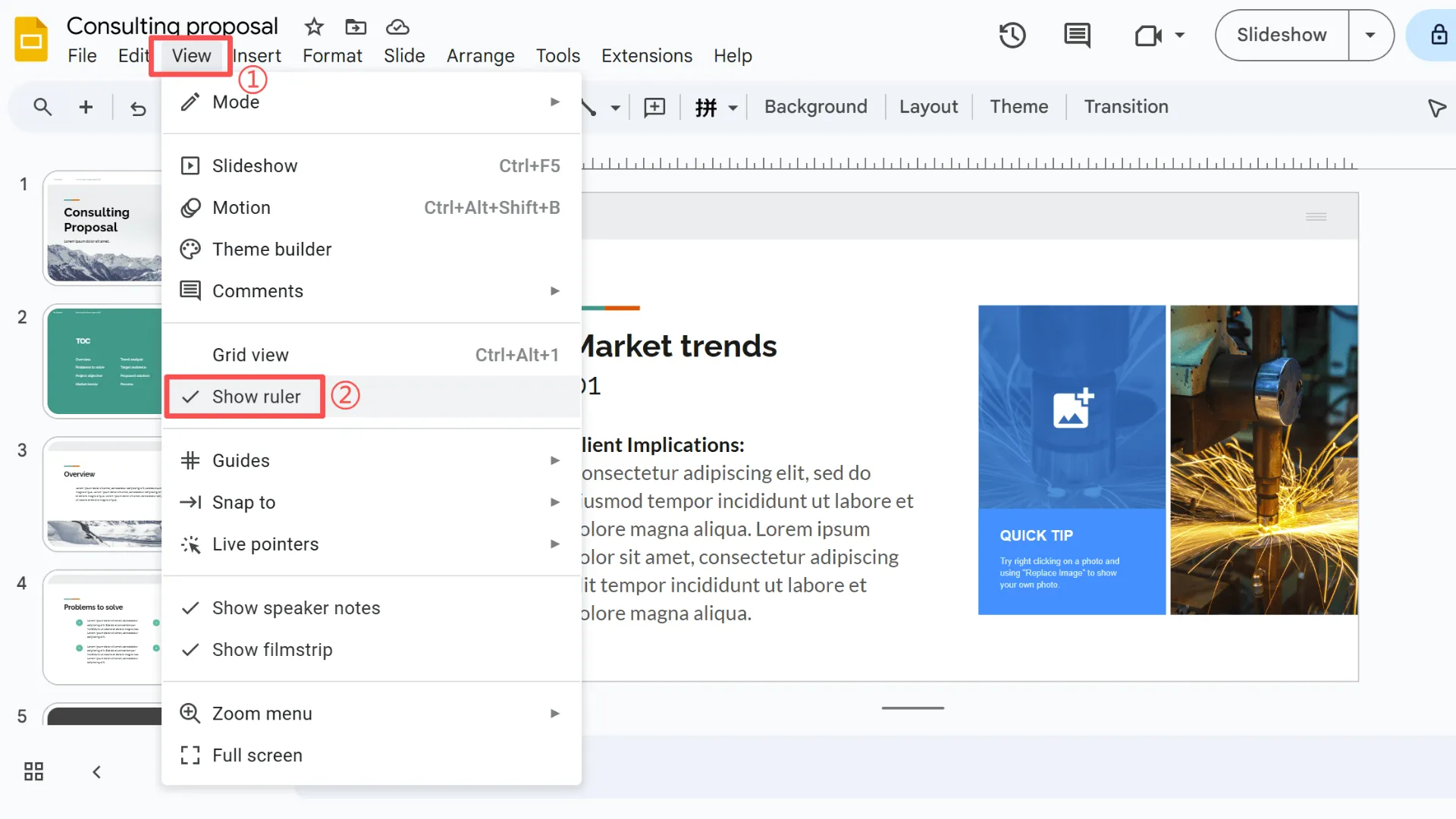
2. Passen Sie die Marker für den linken Einzug und den ersten Zeilen-Einzug an, um einen hängenden Einzug zu erstellen.
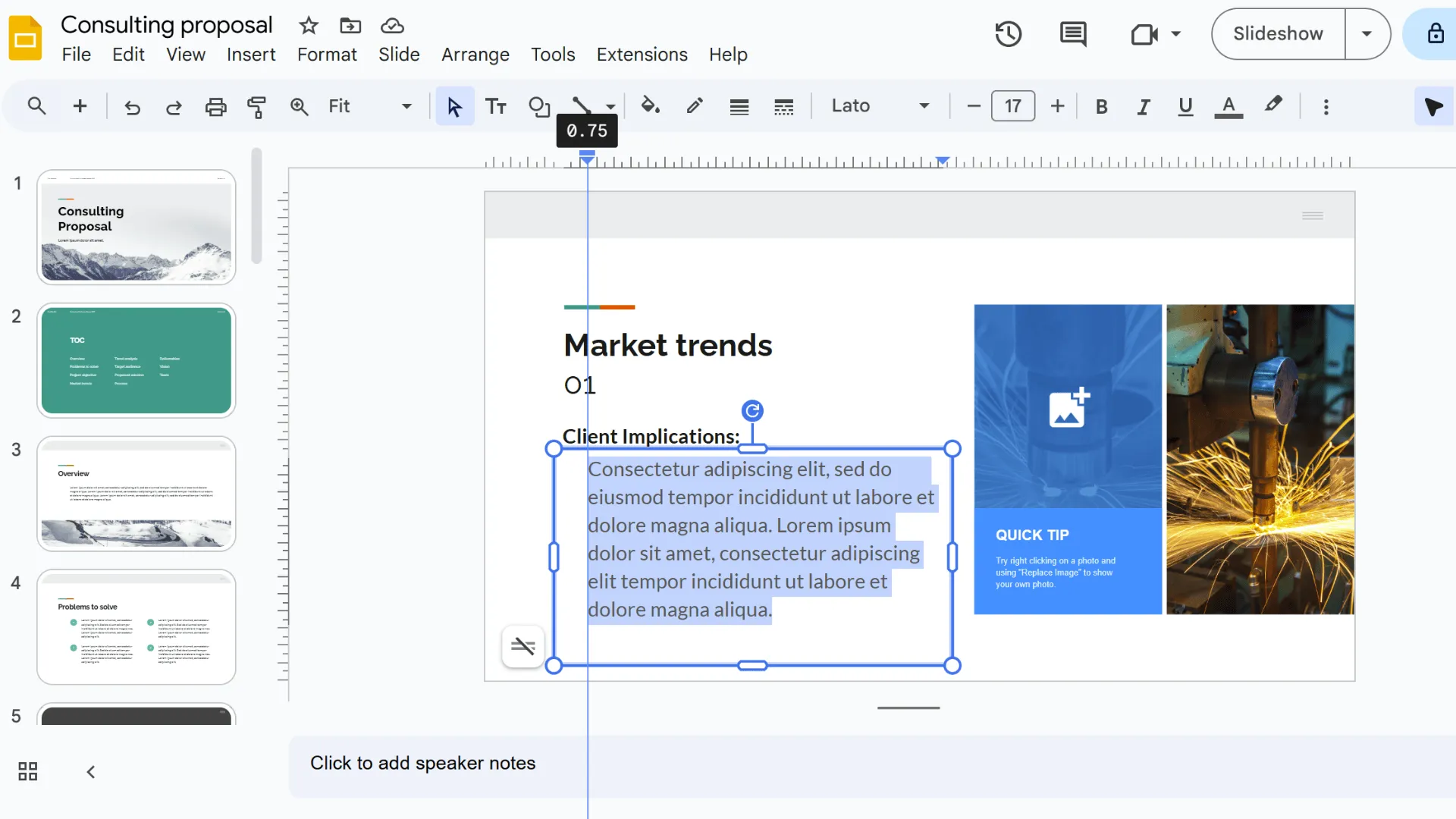
Tipps:
- Feinabstimmung des Abstands für präzise Ausrichtung
- Funktioniert gut für Folien mit mehreren Absätzen
- Ideal, wenn Sie visuelle, präzise Kontrolle über Ihr Layout wünschen
Methode 2: Verwendung von Tastenkombinationen
1. Wählen Sie die Zeile oder den Absatz aus, den Sie einrücken möchten.
2. Schritte:
- Drücken Sie Shift + Enter (Mac: Shift + Return) am Ende der ersten Zeile
- Drücken Sie die Tabulatortaste, um die folgenden Zeilen einzurücken
Vorteile:
- Schnell und effizient
- Perfekt für Benutzer, die lieber mit der Tastatur arbeiten
Tipp: Am besten für kurze Absätze oder wenn Sie schnell mehrere hängende Einzüge erstellen müssen
Methode 3: Verwendung von "Formatoptionen"
1. Gehen Sie zu: Format → Formatoptionen → Textanpassung → Hängender Einzug
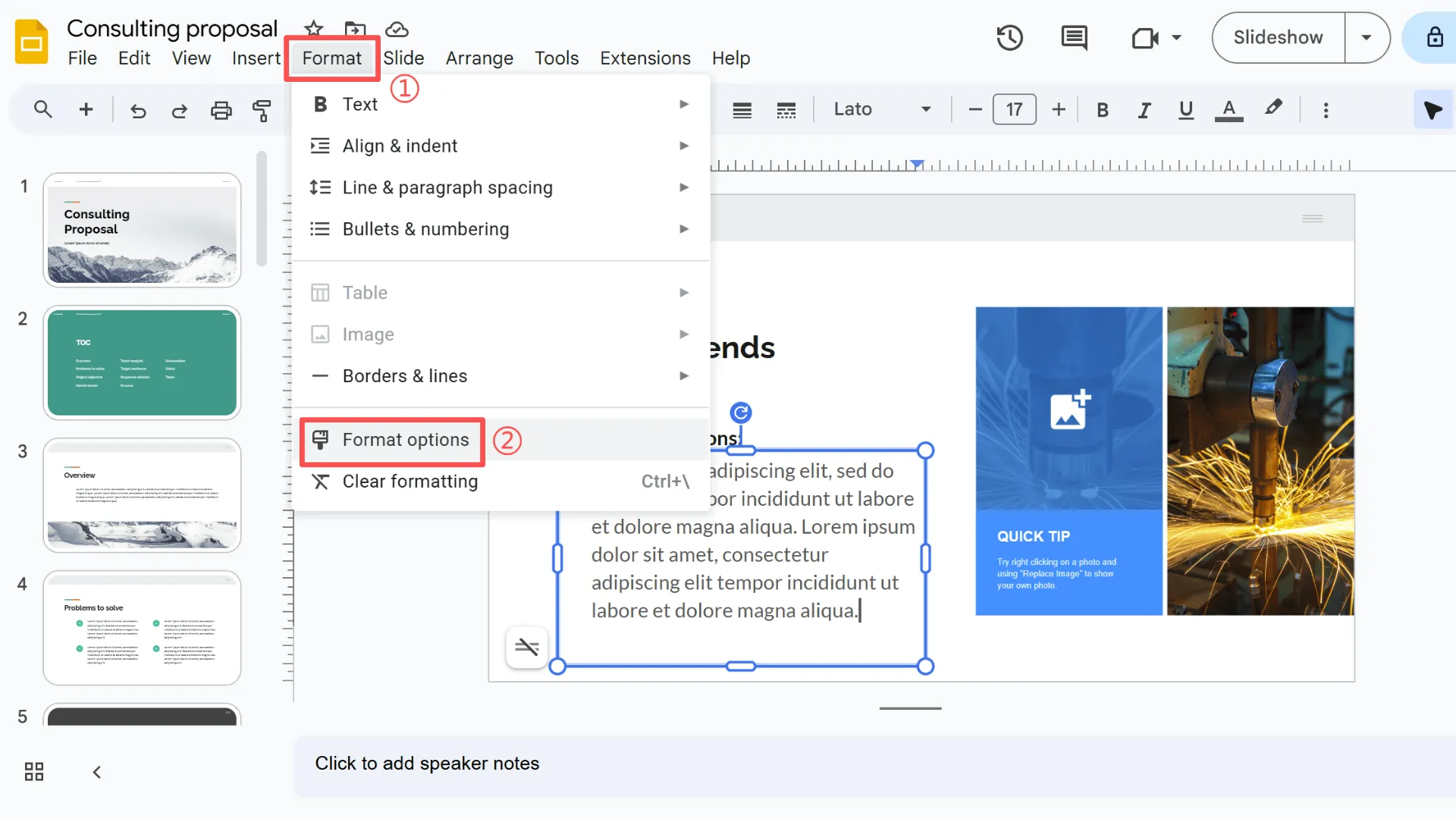
2. Passen Sie die Einzugsgröße schrittweise für eine präzise Formatierung an
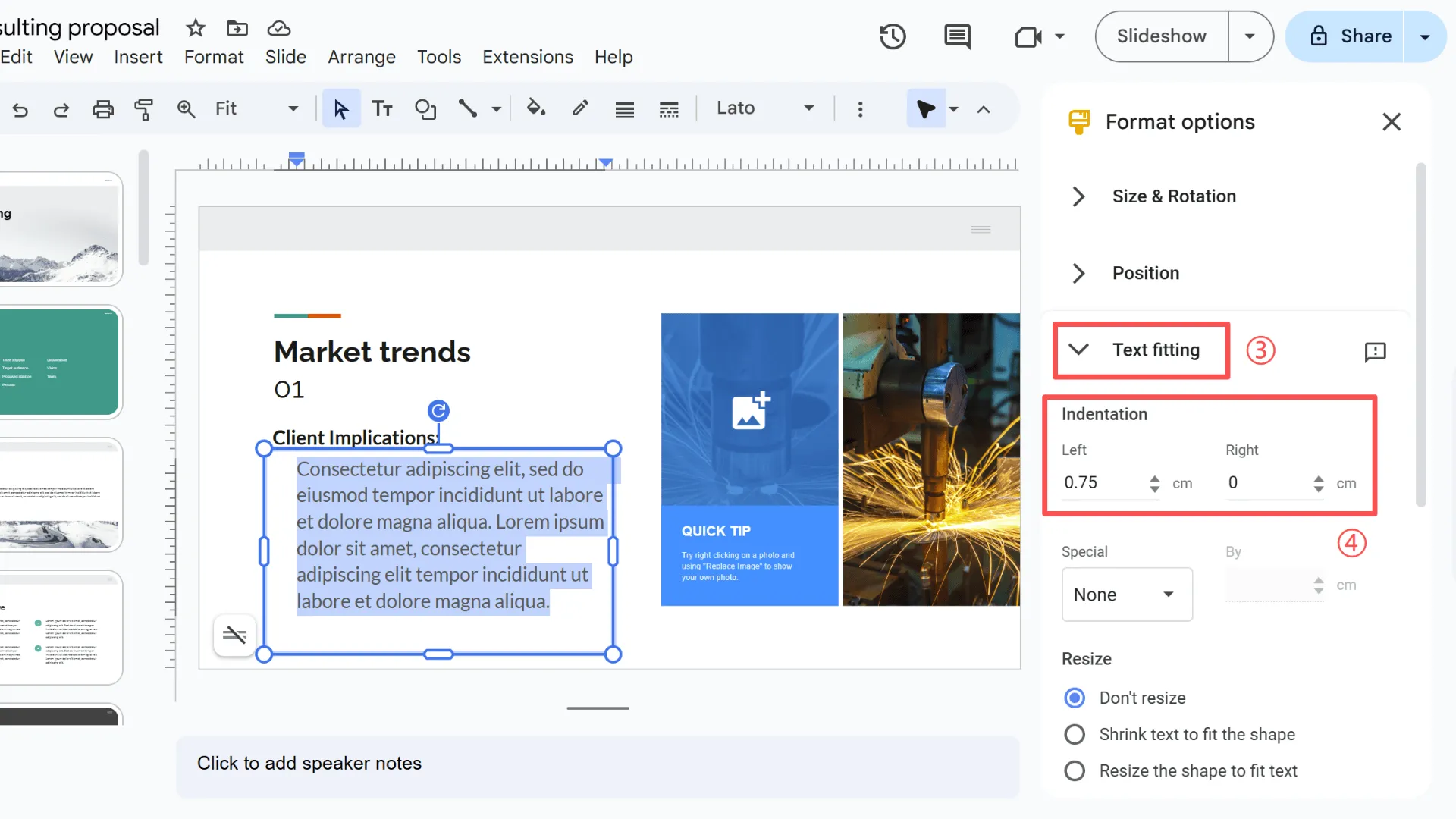
Vorteile:
- Kann auf mehrere Textboxen gleichzeitig angewendet werden
- Einfach zu ändern, falls sich Ihr Layout ändert
Tipp: Funktioniert am besten für professionelle Vorlagen oder Folien, die eine konsistente Formatierung benötigen
Zusammenfassung: Die beste Methode wählen
Hier ist ein schneller Vergleich der drei Methoden:
- Lineal: Intuitiv und präzise, großartig, wenn Sie visuelle Kontrolle wünschen, insbesondere für Folien mit mehreren Absätzen.
- Tastenkombinationen: Schnell und bequem, perfekt für diejenigen, die lieber die Tastatur verwenden oder schnell mehrere hängende Einzüge erstellen müssen.
- Formatoptionen: Flexibel und ermöglicht batchweise Anpassungen, ideal für professionelle Vorlagen oder Folien, die eine konsistente Formatierung erfordern.
Ich empfehle, jede Methode auszuprobieren und die Formatierung von Google Slides mit Smallppt-Vorlagen zu kombinieren, um die besten Ergebnisse zu erzielen. Die Verwendung von hängenden Einzügen in Google Slides lässt Ihre Folien nicht nur professioneller aussehen und Ihren Text leichter lesbar sein, sondern hält auch Ihre Formatierung konsistent, was Ihre Präsentation ordentlich, organisiert und poliert hinterlässt.
FAQs: Alles, was Sie über hängende Einzüge wissen müssen
Q1: Was ist die Standardgröße für hängende Einzüge in Google Slides?
Der Standard hängende Einzug beträgt normalerweise 0,5 Zoll, aber Sie können ihn je nach Folienlayout und Schriftgröße anpassen.
Q2: Kann ich den hängenden Einzug in Aufzählungspunkten verwenden?
Ja! Hängende Einzüge funktionieren großartig für Aufzählungslisten und helfen, Ihren Text ordentlich auszurichten und leichter lesbar zu machen.
Q3: Werden hängende Einzüge beim Exportieren von Folien in andere Formate beibehalten?
In den meisten Fällen ja. Aber es ist eine gute Idee, das Layout beim Export in Formate wie PDF oder bestimmte PPTX-Versionen zu überprüfen, nur um sicherzustellen.
Q4: Wie kann ich einen angewendeten hängenden Einzug in Google Slides entfernen?
Bewegen Sie einfach die Einzugmarker auf dem Lineal zurück in ihre Standardpositionen oder setzen Sie den Wert für den hängenden Einzug auf 0 in den Formatoptionen.
Q5: Was ist, wenn ein hängender Einzug nicht richtig auf meiner Folie ausgerichtet ist?
Versuchen Sie, das Lineal fein abzustimmen oder die Einzugswerte so anzupassen, dass die erste und die folgenden Zeilen richtig ausgerichtet sind. Überprüfen Sie auch, ob Ihre Textbox zusätzliche Ränder hat, die die Ausrichtung beeinträchtigen könnten.
Q6: Kann ich hängende Einzüge auf mehrere Textboxen oder Folien gleichzeitig anwenden?
Ja! Mit den Formatoptionen können Sie mehrere Textboxen gleichzeitig anpassen—perfekt für batchweise Formatierungen oder um Ihre gesamte Präsentation konsistent zu halten.
Q7: Kann ich die hängenden Einzüge von Google Slides mit Smallppt-Vorlagen verwenden?
Absolut! Die Kombination von hängenden Einzügen mit Smallppt-Vorlagen macht Ihre Folien poliert und professionell, während sie Ihr Layout ordentlich und organisiert halten.


